"WordPress 대시보드에 대해 알아볼까요? 🖥️"
"네! WordPress 사이트 관리의 핵심인 대시보드에 대해 배워봐요! 어떻게 접속하나요? 🤔"
"간단해요! 웹 브라우저 주소창에 사이트 주소와 '/wp-admin'을 입력하고 로그인하면 돼요. 로그인하면 바로 대시보드가 나타납니다! ✨"
"로그인 후에는 어떤 화면이 보이나요? 👀"
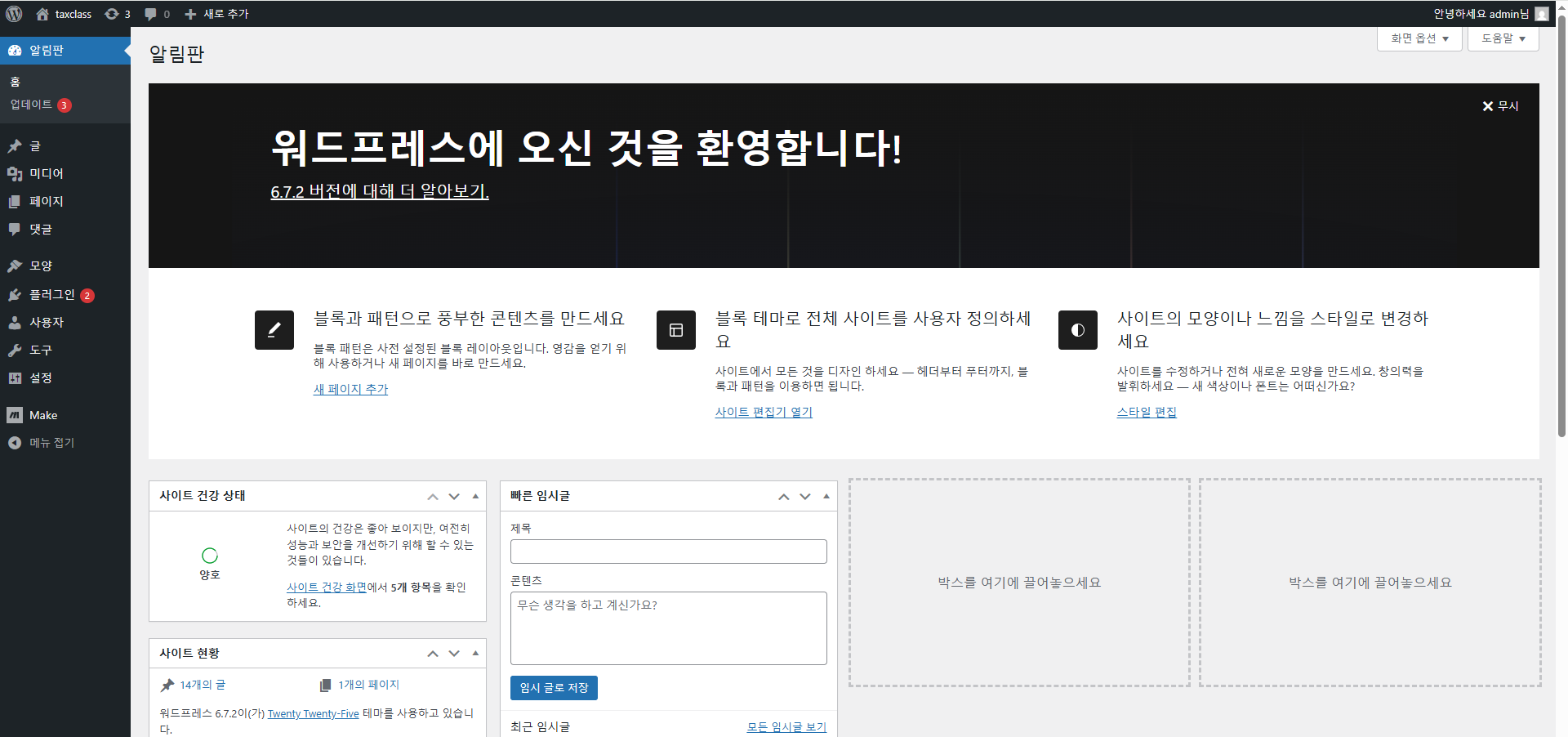
"맨 위에 관리자 바가 보일 거예요! 🔝 여기에는 중요한 기능들이 있어요. 먼저 홈 아이콘 🏠이 있는데, 이걸 클릭하면 사이트의 공개 페이지로 이동해요. 다시 클릭하면 대시보드로 돌아오고요."
"그 외에 어떤 기능들이 있나요? 📋"
"알림 아이콘 🔔이 있어서 새 댓글이나 업데이트를 확인할 수 있어요. '새로 만들기' ➕ 버튼 위에 마우스를 올리면 새 게시물, 미디어, 페이지, 사용자를 추가할 수 있는 메뉴가 나타나요. 오른쪽 끝에는 사용자 이름과 아바타가 있어서, 여기서 프로필을 편집할 수 있죠. 👤"
"관리자 바 아래에는 무엇이 있나요? 👇"
"화면 옵션 탭 ⚙️과 도움말 탭 ❓이 있어요. 화면 옵션을 클릭하면 현재 페이지에 표시할 위젯이나 요소를 선택할 수 있어요. 체크박스를 해제하면 해당 위젯이 사라져요."
"대시보드 본문에는 어떤 것들이 있나요? 📊"
"다양한 관리 위젯이 있어요! 이것들은 끌어서 놓기로 위치를 변경할 수도 있죠. 빠른 초안 위젯 📝은 아이디어를 빠르게 저장하기 좋고, At a Glance 위젯 👁️🗨️은 사이트의 페이지, 게시물, 댓글 수 등 현황을 한눈에 보여줘요. 활동 위젯 📈은 최근 게시물과 댓글을, WordPress 이벤트 및 뉴스 패널 📰은 WordPress 커뮤니티 소식을 알려줘요."
"사이트를 관리하기 위한 주요 메뉴는 어디에 있나요? 🧭"
"왼쪽 사이드바에 있어요! 상단에는 콘텐츠 관련 메뉴(게시물, 페이지, 댓글 등)가 있고, 하단에는 기능, 모양, 설정 관련 메뉴가 있죠. 이 사이드바를 통해 대시보드 전체를 탐색할 수 있어요. 🧩"
"게시물과 페이지의 차이는 뭔가요? 🤷♀️"
"좋은 질문이에요! 게시물 📝은 블로그 포스트처럼 시간순으로 표시되는 동적 콘텐츠예요. 최신 게시물이 맨 위에 나타나죠. 반면 페이지 📄은 'About Us'나 'Contact' 같은 정적 콘텐츠를 위한 거예요. 시간에 관계없이 항상 같은 위치에 유지되는 내용이죠."
"게시물은 어떻게 관리하나요? 📋"
"게시물 목록에서 각 게시물에 마우스를 올리면 '빠른 편집' ✏️ 옵션이 나타나요. 여기서 카테고리, 태그 등을 빠르게 변경할 수 있어요. '휴지통' 🗑️ 옵션은 게시물을 30일간 임시 보관해요. 여러 게시물을 한번에 관리하려면 확인란을 사용하면 되고, 날짜나 카테고리로 필터링도 가능해요! 🔍"
"미디어는 어떻게 관리하나요? 🖼️"
"미디어 라이브러리에서는 이미지, 오디오, PDF 등 모든 파일을 관리할 수 있어요! '새로 추가' 버튼으로 컴퓨터에서 파일을 업로드하거나, 파일을 끌어서 놓을 수도 있어요. 그리드 보기와 목록 보기 중에 선택할 수 있고, 필요하면 미디어 항목을 영구 삭제할 수도 있죠. 📸"
"댓글은 어떻게 관리하나요? 💬"
"댓글 메뉴에서는 사이트의 모든 댓글을 볼 수 있어요. 각 댓글에 마우스를 올리면 승인, 답글, 편집, 스팸 표시, 휴지통 등의 옵션이 나타나요. 댓글 작성자 정보, 어느 게시물에 달렸는지, 언제 작성됐는지도 볼 수 있어요. 👥"
"외관은 어떻게 관리하나요? 🎨"
"외관 섹션에서 사이트 테마를 변경할 수 있어요! 블록 기반 테마를 사용한다면 사이트 편집기로 전체 사이트 구조를 한 곳에서 편집할 수 있고, 클래식 테마라면 사용자 정의, 위젯 등을 통해 디자인을 변경할 수 있어요. 💅"
"플러그인과 사용자는 어떻게 관리하나요? 🔌👥"
"플러그인 메뉴에서는 기능 확장을 위한 플러그인을 설치하고 관리할 수 있어요. 사용자 메뉴에서는 구독자, 기여자, 작성자, 편집자, 관리자 등 다양한 권한을 가진 사용자를 관리할 수 있죠. 모두 왼쪽 사이드바에서 접근 가능해요! 🛠️"
"직접 해볼 수 있는 실습이 있나요? 🧪"
"물론이죠! WordPress Playground에서 직접 실습해보세요! 위젯 관리하기, 빠른 초안 작성하기, 게시물 만들고 편집하기, 미디어 파일 업로드하기, 정적 페이지 만들기, 댓글 관리하기까지! 직접 해보면 더 빨리 익숙해질 거예요! 🚀"
"와, 정말 많은 기능이 있네요! 👏"
"네, WordPress는 강력하면서도 직관적인 시스템이에요! 조금만 익숙해지면 웹사이트 관리가 정말 쉬워질 거예요. 다음 수업에서 이런 기능들을 더 자세히 알아볼 거니 기대해주세요! 🌟"